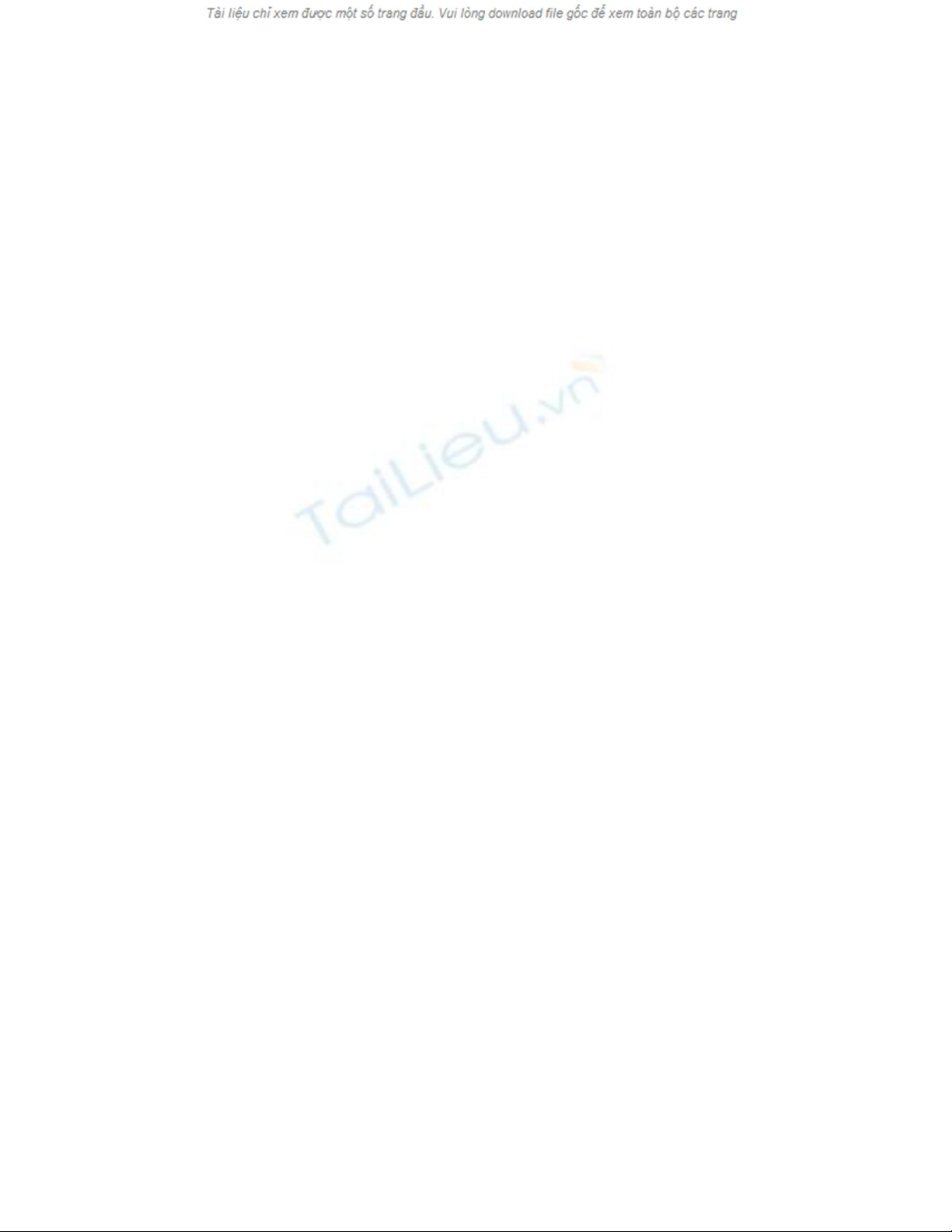
Những tuyệt chiêu với
công cụ kiểm tra văn bản
của Word 2010
Công cụ kiểm tra văn bản sẽ giúp bạn có thể tránh khỏi những nhầm lẫn trong
quá trình gõ văn bản thông qua các gạch chân báo hiệu. Những thủ thuật sau
đây sẽ giúp bạn có thể làm việc hiệu quả hơn trong Word 2010, thậm chí làm
cho các văn bản của bạn trông bắt mắt hơn.
Kiểm soát tính năng “Check Spelling as You Type”
Đây là một tính năng được xuất hiện mặc định trong Word với những gạch
chân màu đỏ vào bất kỳ từ nào bị thiếu trong từ điển kiểm tra chính tả. Tính
năng này có thể làm bạn cảm thấy khó chịu, vô hiệu hóa nó là một lựa chọn
rất được nghĩ đến. Để làm như vậy, bạn hãy chọn File > Options > Proofing
và nhấp dấu kiểm vào Check Spelling as You Type để đảo ngược thiết lập
hiện tại, xong nhấp OK để xác nhận.
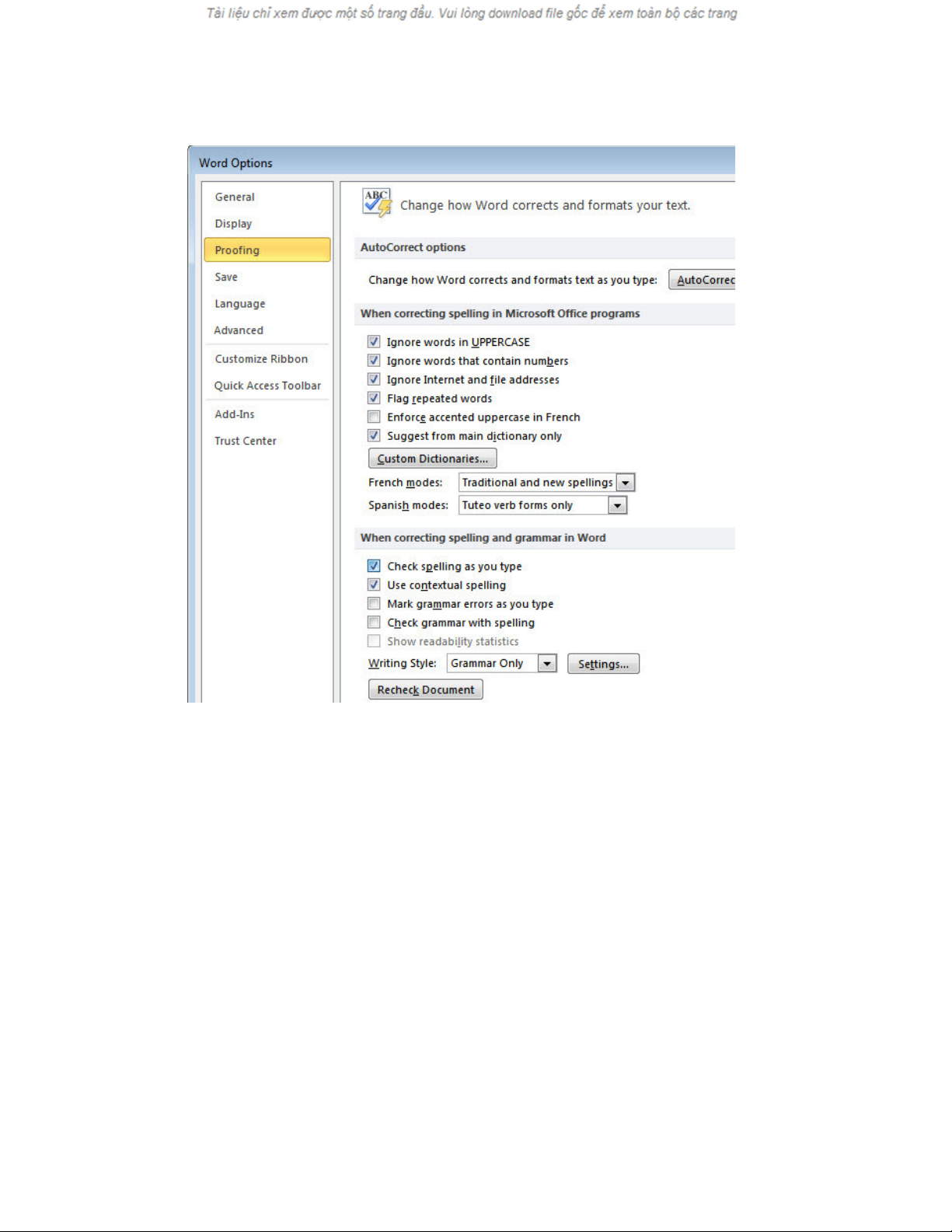
Kiểm tra chính tả ngôn ngữ nước ngoài
Word không phải được thiết lập chế độ kiểm tra song ngữ, nhưng bạn có thể
điều chỉnh nó xử lý nhiều hơn một ngôn ngữ mặc định. Thông thường, khi
bạn đang làm việc trên một tài liệu bao gồm văn bản, bạn không thể xác định
được các ngôn ngữ khác đang được sử dụng bên cạnh ngôn ngữ chính là Anh-
Mỹ, trong trường hợp này Word sẽ cho rằng những từ đó bị lỗi chính tả.
Bạn có thể tránh được tình trạng này bằng cách thiết lập Word để kiểm tra các
văn bản tiếng nước ngoài, chẳng hạn tiếng Việt, bằng cách sử dụng một danh
sách Vietnamese trong danh sách từ điển lựa chọn. Để sắp xếp điều này, bạn
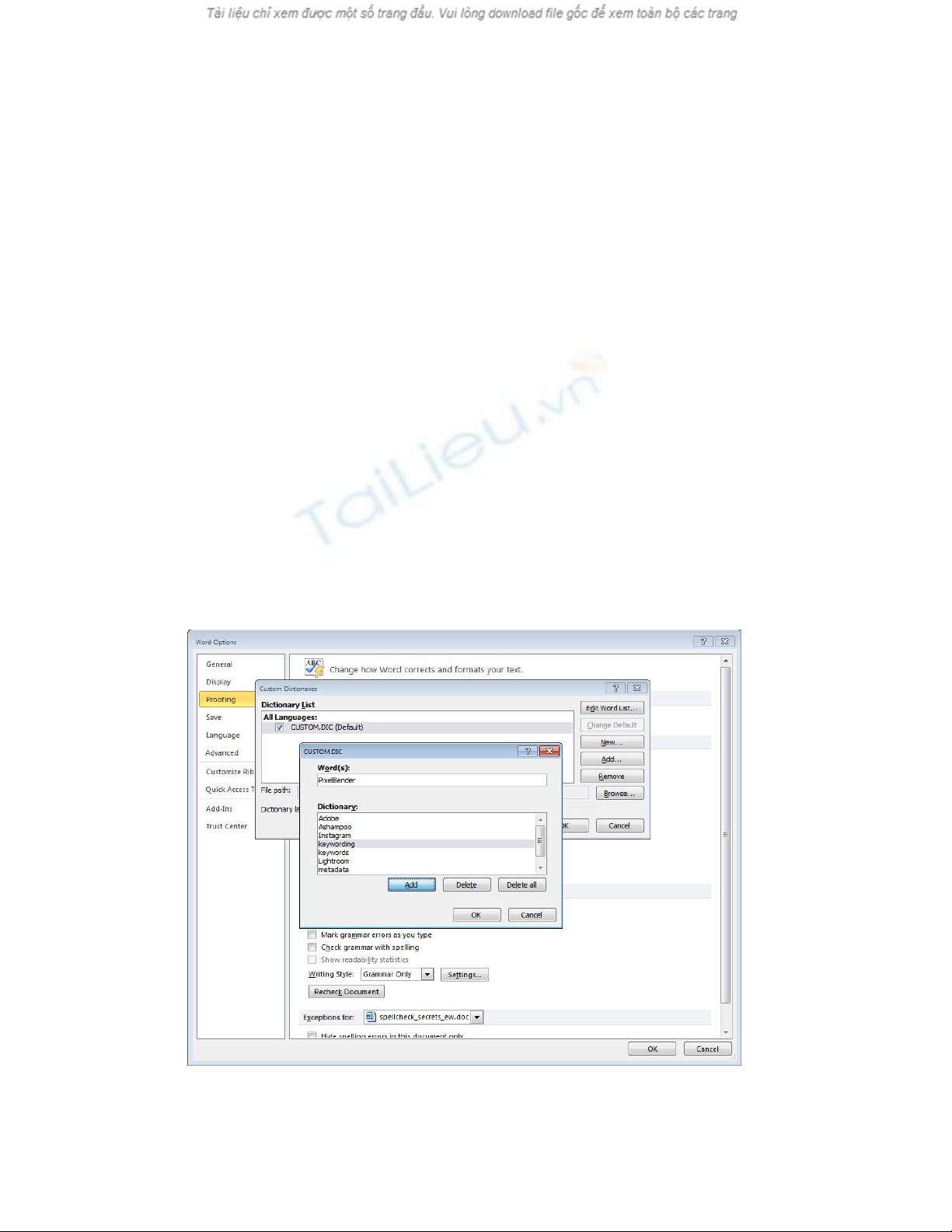
chọn văn bản bằng tiếng Việt và nhấp vào tab Review trên thanh Ribbon. Sau
đó nhấp vào ngôn ngữ đó, chọn Set Language trong nhóm Proofing. Hộp
thoại ngôn ngữ sẽ xuất hiện, bạn nên chọn ngôn ngữ sử dụng trong văn bản đã
chọn, ngôn ngữ tiếng Việt được đánh dấu như có sẵn để sử dụng cho việc
kiểm tra chính tả rồi nhấn OK để kết thúc.
Thêm từ điển bất bình thường
Nếu bạn biết trước rằng mình có thể sử dụng một số từ không bình thường mà
không muốn Word báo cáo lỗi chính tả, bạn hãy thêm chúng vào từ điển kiểm
tra bằng cahcs chọn File > Options > Proofing > Custom Dictionaries.
Nhấp vào tập tin CUSTOM.DIC hoặc tên của từ điển để thêm từ, nếu bạn
đang sử dụng từ điển đặc biệt nhấp vào Edit Word List. Gõ một từ và nhấn
Add. Khi thực hiện xong nhấn OK để thoát khỏi từ điển đó.



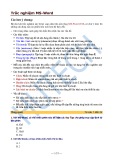
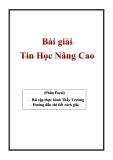

![Tài liệu giảng dạy Chế bản điện tử nâng cao - Trường CĐ Kinh tế - Kỹ thuật Vinatex TP. HCM [Mới nhất]](https://cdn.tailieu.vn/images/document/thumbnail/2022/20221108/runthenight01/135x160/6971667958229.jpg)
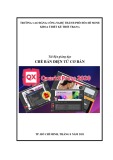
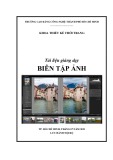
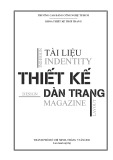


![Đề thi Excel: Tổng hợp [Năm] mới nhất, có đáp án, chuẩn nhất](https://cdn.tailieu.vn/images/document/thumbnail/2025/20251103/21139086@st.hcmuaf.edu.vn/135x160/61461762222060.jpg)


![Bài tập Tin học đại cương [kèm lời giải/ đáp án/ mới nhất]](https://cdn.tailieu.vn/images/document/thumbnail/2025/20251018/pobbniichan@gmail.com/135x160/16651760753844.jpg)
![Bài giảng Nhập môn Tin học và kỹ năng số [Mới nhất]](https://cdn.tailieu.vn/images/document/thumbnail/2025/20251003/thuhangvictory/135x160/33061759734261.jpg)
![Tài liệu ôn tập Lý thuyết và Thực hành môn Tin học [mới nhất/chuẩn nhất]](https://cdn.tailieu.vn/images/document/thumbnail/2025/20251001/kimphuong1001/135x160/49521759302088.jpg)


![Trắc nghiệm Tin học cơ sở: Tổng hợp bài tập và đáp án [mới nhất]](https://cdn.tailieu.vn/images/document/thumbnail/2025/20250919/kimphuong1001/135x160/59911758271235.jpg)


![Giáo trình Lý thuyết PowerPoint: Trung tâm Tin học MS [Chuẩn Nhất]](https://cdn.tailieu.vn/images/document/thumbnail/2025/20250911/hohoainhan_85/135x160/42601757648546.jpg)


